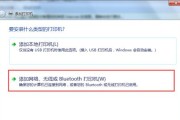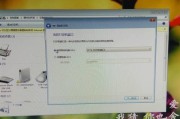在如今的办公环境中,很多时候我们需要将多台电脑与一台打印机连接,以便实现文件的快速打印。然而,有时候只有一台电脑能够成功连接到打印机,这样就会造成其他电脑无法直接打印的问题。本文将介绍一种简单易行的方法,让您的两台电脑都能够轻松共享一台打印机。

确定网络类型和连接方式
1.确定两台电脑所连接的网络类型,如局域网或无线网络。
2.根据网络类型选择合适的连接方式,可以通过网线直接连接或者通过无线路由器进行连接。
安装打印机驱动程序
3.在连接电脑上安装正确的打印机驱动程序,确保驱动程序与操作系统兼容,并按照安装向导进行操作。
设置共享打印机
4.在拥有已安装打印机驱动程序的电脑上,打开“控制面板”。
5.在控制面板中,找到“设备和打印机”选项,并点击进入。
6.右键点击已安装的打印机,选择“共享”,并设置共享名称。
设置网络共享
7.在另外一台电脑上,打开“控制面板”。
8.在控制面板中,找到“设备和打印机”选项,并点击进入。
9.在界面上方的工具栏中,点击“添加打印机”按钮。
10.选择“网络打印机”,然后选择“浏览打印机”。
搜索共享打印机
11.在弹出的浏览器窗口中,选择共享打印机所在的电脑,并双击进入。
12.在电脑中选择共享的打印机,然后点击“下一步”按钮。
安装共享打印机
13.按照提示完成共享打印机的安装,确保选择正确的驱动程序并按照向导操作。
测试打印
14.在连接电脑上,打开任意文件并进行打印测试,确保打印机能够正常工作。
15.在另一台电脑上,尝试进行打印测试,确认共享打印机的正常连接。
通过以上步骤,您可以轻松地实现两台电脑共享一台打印机的连接。无论是在家庭办公还是办公室环境下,这种方法都可以帮助您提高工作效率,节约成本。同时,这种方法也适用于更多台电脑与一台打印机的连接,您可以根据实际需求进行调整和扩展。
如何通过共享打印机连接两台电脑
随着家庭和办公环境中使用多台电脑的增加,打印机共享连接变得非常重要。通过共享打印机连接,用户可以轻松地在多台电脑之间共享一个打印机,提高工作效率和便捷性。本文将介绍如何通过简单的步骤实现两台电脑的打印机共享连接。
检查网络环境设置
1.1确保两台电脑连接在同一个局域网中
1.2确认网络设置中的文件和打印机共享选项已启用
设置主机电脑
2.1打开控制面板,选择“设备和打印机”
2.2右键点击要共享的打印机,选择“共享”
2.3在共享选项中,勾选“共享此打印机”
设置客户端电脑
3.1打开控制面板,选择“设备和打印机”
3.2点击“添加打印机”
3.3在添加打印机向导中选择“网络或无线打印机”
3.4在搜索结果中找到共享的打印机并选择添加
测试打印
4.1在客户端电脑上打开一个文档或图片
4.2点击打印选项,选择共享的打印机
4.3调整打印设置,点击打印,检查打印结果
常见问题及解决方法
5.1无法找到共享的打印机:检查网络连接和共享设置是否正确
5.2打印速度缓慢:检查网络带宽和打印机驱动是否最新
5.3打印机离线状态:检查打印机电源和连接状态
其他打印机共享方法
6.1使用无线路由器进行打印机共享
6.2使用专用打印服务器进行打印机共享
打印机共享的优势和便利性
7.1节省成本:多台电脑共享一台打印机,避免购买多台打印机
7.2提高效率:不需要将文档拷贝到其他电脑上进行打印
7.3简便易用:通过简单的设置步骤即可实现打印机共享连接
小结
通过以上的步骤,您可以轻松地将两台电脑连接到一台共享打印机上,实现打印机共享连接。无论是家庭还是办公环境,打印机共享连接都能带来便捷性和高效性,提升工作效率。记住检查网络设置并按照步骤设置主机电脑和客户端电脑,您就能享受到共享打印机连接带来的种种好处。
标签: #打印机连接